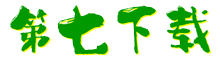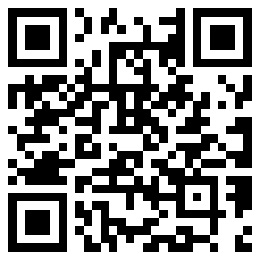- 软件介绍
- 软件截图
- 网友评论
- 下载地址
bitcomet比特彗星官方版是款有着P2P下载技术的工具。bitcomet比特彗星电脑版支持多任务下载,文件有选择的下载;磁盘缓存,减小对硬盘的损伤。bitcomet比特彗星还可以在WindowsXP下能自动配置支持Upnp的NAT和XP防火墙,续传做种免扫描,速度限制等多项实用功能,以及自然方便的使用界面。
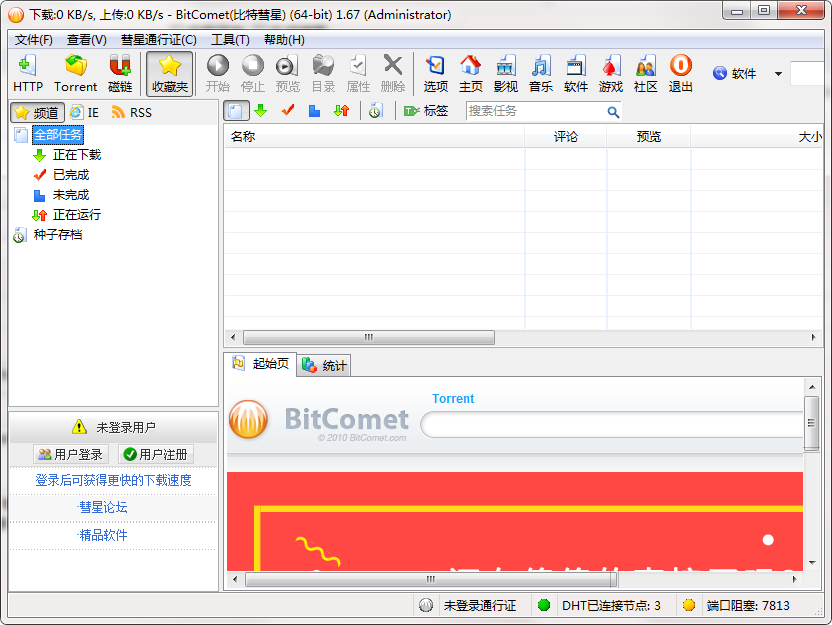
bitcomet比特彗星软件功能
1.全新高效的网络内核,快速稳定,高速下载时依然保持很少的CPU占用。
2.自动为不同的连接优化,默认配置即可获得良好性能。
3.支持多任务同时下载,并支持对一个Torrent中的文件有选择的下载,允许设定文件下载优先级。
4.可以限制上传速度、下载速度,避免影响其他网络程序。(ADSL和上传受ISP限制用户建议设定最大上传以提高性能)
5.智能连接优化(IntelligentConnectionOptimize)技术,自动为不同的网络连接进行优化,默认配置即可获得良好性能。
6.智能速度控制(IntelligentRateControl)技术,自动优化上传分配以获得最佳下载速度。
7.智能磁盘缓存(IntelligentDiskCache)技术,牺牲内存占用为代价有效减小高速下载上传对硬盘的损伤。
8.智能磁盘分配(IntelligentDiskAllocating)技术,有效减少磁盘碎片产生。
bitcomet比特彗星软件特色
长效种子
独有的长效种子功能,能显著提高下载速度,延长种子寿命。
种子市场
用户可以共享任务列表,也可以浏览下载其他人共享的任务。
HTTP/FTP下载
应用领先的P2P技术,大大减轻下载服务器负担,显著提高下载速度。
bitcomet比特彗星安装步骤
1、在第七下载将bitcomet比特彗星下载下来,并解压到当前文件夹中,点击其中的bitcomet_setup .exe应用程序,进入安装向导界面,接着点击下一步。
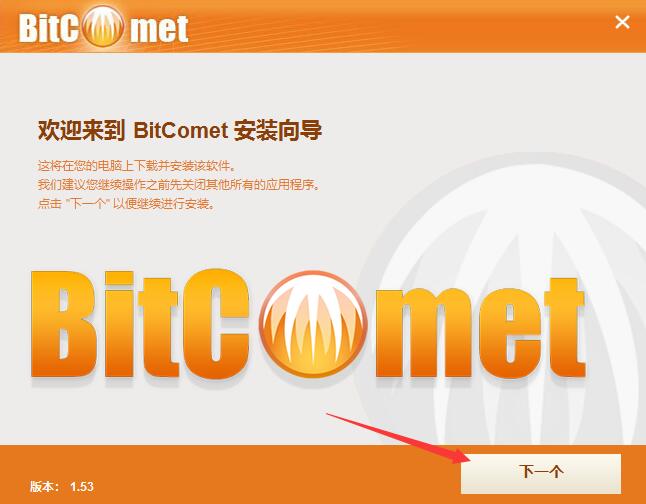
2、选择软件安装位置界面,PC小编建议用户们安装在D盘中,选择好安装位置点击下一步。
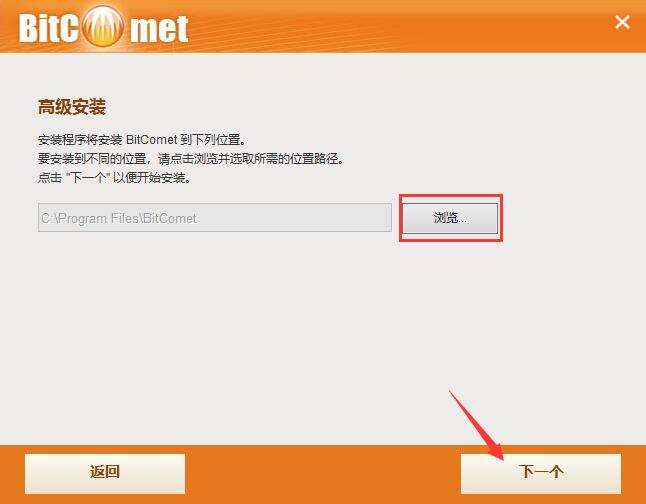
3、如果无需安装Opera浏览器的话,则将图中所示的“安装Opera浏览器”选项单击取消勾选,然后点击右下角的“接受”按钮。
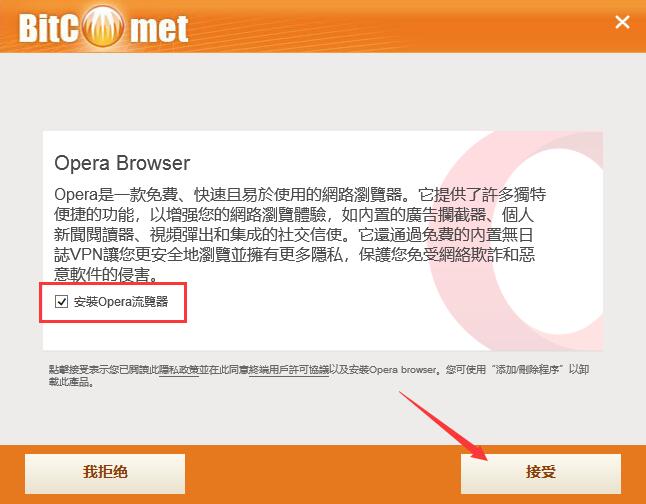
4、最后bitcomet比特彗星安装结束,点击完成即可。
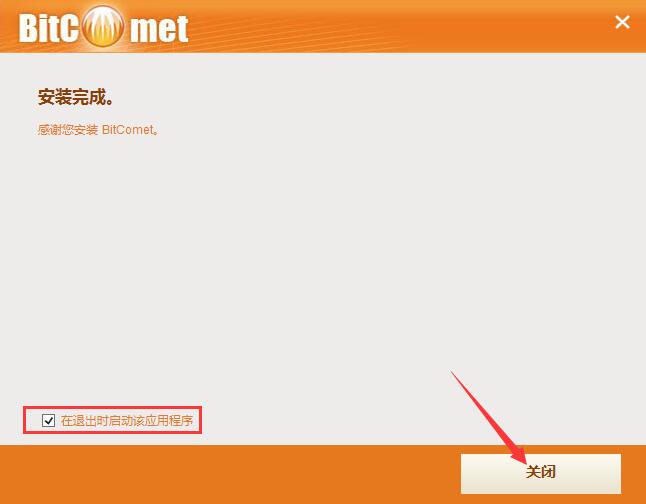
bitcomet比特彗星使用方法
1、打开在本站下载好的BitComet(比特彗星),打开软件后,点击右上角“Torrent”图标,打开Torrent文件,选择下载位置,点击“确定”,即可开始下载;
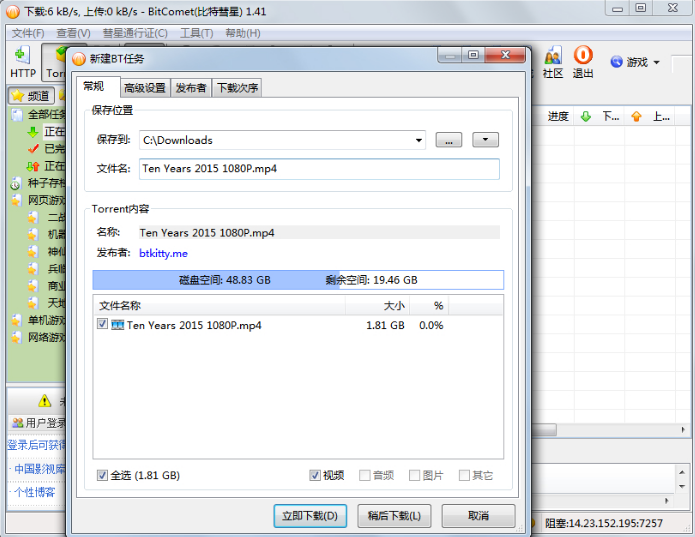
2、从URL打开Torrent文件:点击“文件”,在弹出的选中点击“从URL打开Torrent”后,将URL复制至对话框中,等待系统下载Torrent文件后,选择下载位置,即可开始下载;

3、存档种子:用户打开BitComet(比特彗星),在右侧“频道”下方找到“种子存档”,就可以找到自己存档或已下载过的种子。
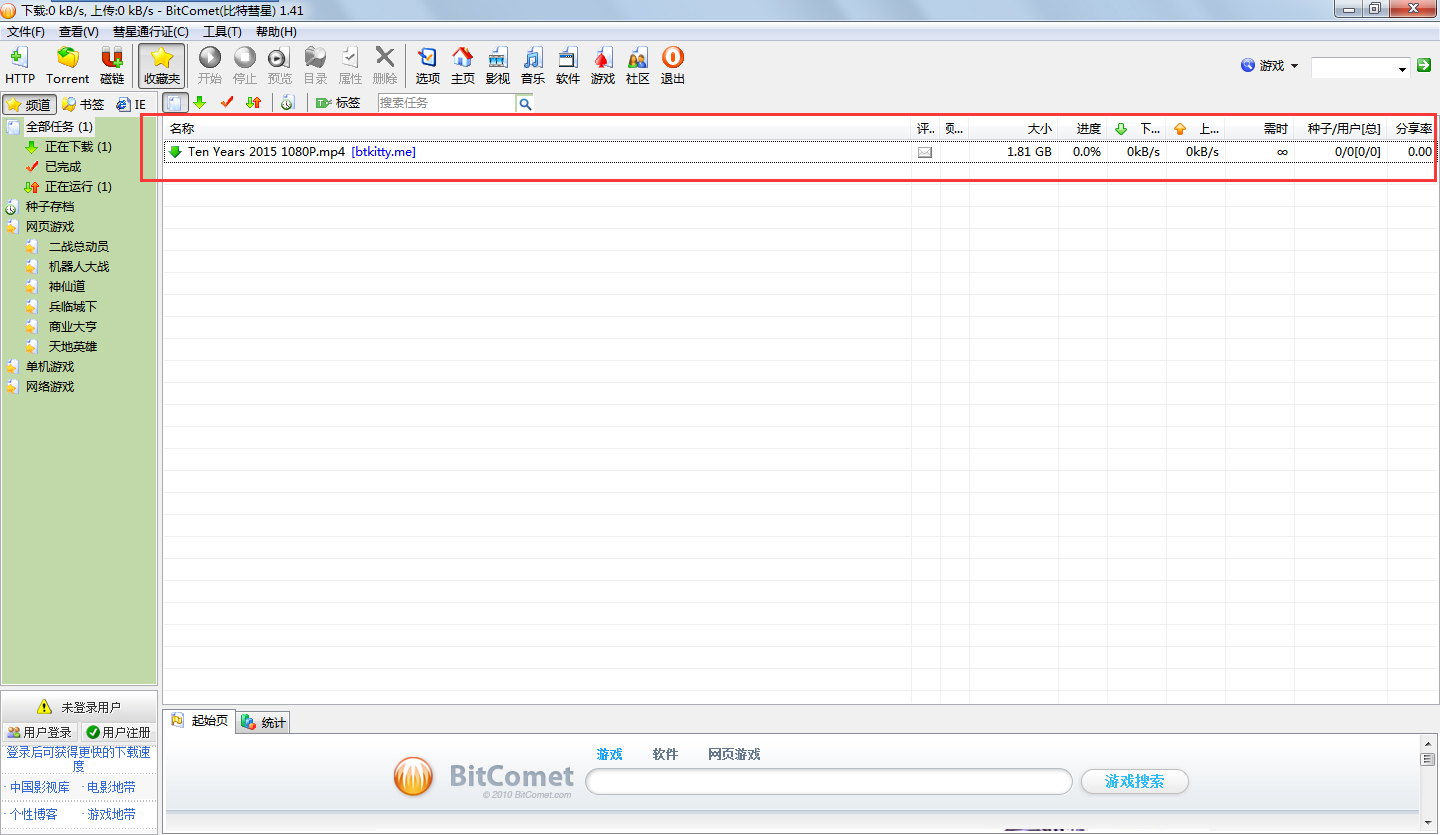
bitcomet比特彗星快捷键
拖动
1.在资源管理器中选中多个torrent文件,然后拖动到BitComet主窗口,可以一次加入多个BT任务。
2.在资源管理器中将torrent文件拖动到BitComet悬浮窗,将会弹出下载确认框。
3.在资源管理器中将某个文件或目录拖动到BitComet主窗口,将会弹出torrent文件制作窗口。
全局
Alt+`老板键,隐藏BitComet界面(可修改)
Ctrl+C复制
Ctrl+V粘贴
Ctrl+X剪切
Ctrl+A全选
Ctrl+P打开“选项”对话框
Ctrl+M制作Torrent文件
Ctrl+O打开Torrent文件
Ctrl+U打开BC链接
Ctrl+N新建HTTP/FTP任务
任务列表
Ctrl+UP任务上移(非排序状态)
Ctrl+DOWN任务下移(非排序状态)
Ctrl+HOME任务移到顶部(非排序状态)
Ctrl+END任务移到末尾(非排序状态)
DELETE删除任务
Shift+DEL删除任务,包含下载了的文件
Alt+ENTER打开任务属性
bitcomet比特彗星常见问题
问:怎样使用bitcomet比特彗星官方版制作BT种子?
答:制作BT种子,打开bitcomet比特彗星官方版后,直接快捷键CTRL+M键,打开制作窗口,在弹出的窗口中选择源文件地址,也就是你要作为上传文件的地址,可以把准备好的视频添加上。单个文件是上传一个文件,“整个目录”是指上传整个文件夹。添加上以后,选择种子储存目录,然后点击“制作”,即可开始制作种子。
问:用bitcomet比特彗星官方版下载不了?
答:首先检查一下网络设置:
全局下载速率:默认为无限制,小的话为1KB。
全局上传速率:默认为无限制,小的话为3KB。
BT下载的原则是上传越多下载越快,普通宽带用户使用默认无限制设置即可。ADSL用户由于上传过大会影响下载,建议适当限制上传速度,一般为高的上传速度的80%。
bitcomet比特彗星更新日志
GUI改进:任务列表上下文菜单中的新命令:联机搜索任务名称
GUI改进:新的全局选项:将torrent文件保存到下载文件夹
GUI改进:如果启用了show torrents with metadata选项,则在左侧通道窗格中显示带有元数据的DHT torrents的数量
GUI改进:使用网络文件夹作为下载文件夹时减少BitTorrent任务属性对话框的UI延迟
GUI改进:torrent列表上下文菜单中的新命令:在线搜索torrent名称
图形用户界面改进:新的高级选项:系统检查代理,禁用启动时检查浏览器扩展的OCX控制状态
图形用户界面改进:选项窗口“任务”页中的新设置:如果最慢任务的下载速度低于
GUI改进:在全局日志中显示UPNP端口映射信息
GUI错误修复:选项对话框中的上载限制不能设置为1、2、3…9MB/s
GUI错误修复:程序重新启动后未完成任务列表中未显示磁URI任务
核心改进:torrent历史列表数据文件格式由xml改为sqlite,程序启动时自动对话
核心改进:改进torrent列表中的删除项算法,减少用户界面延迟
核心改进:提高torrent列表中快照和post列的排序速度
核心改进:改进长期播种算法,减少用户界面延迟
核心改进:启动BT任务改为异步操作,减少UI延迟
核心改进:减少停止BT任务的处理时间
核心改进:减少在不删除下载文件的情况下删除BT任务的处理时间
核心改进:减少长期播种造成的用户界面延迟
核心错误修复:如果工件图中出现黄色块,由于找不到文件,BT任务可能会意外停止
核心错误修复:排序torrent列表时程序可能崩溃
核心错误修复:当在下载前分配磁盘空间选项被禁用时,没有使用磁盘提升服务
核心错误修复:删除torrent列表中的项时未删除元数据下载任务
特别说明
解压密码:www.7wl.net
小编推荐:bitcomet比特彗星还可以在WindowsXP下能自动配置支持Upnp的NAT和XP防火墙,续传做种免扫描,速度限制等多项实用功能,以及自然方便的使用界面。快来第七下载下载吧,另外还有磁力下载工具提供下载。
- 下载地址


 倾世西游手游
倾世西游手游 街机之三国战记
街机之三国战记 少年刀剑笑
少年刀剑笑 本源军团
本源军团 祖玛传奇
祖玛传奇 银之守墓人
银之守墓人 原神
原神 地下城与勇士手游
地下城与勇士手游 掌上英雄联盟
掌上英雄联盟 王者荣耀
王者荣耀 实况足球2022
实况足球2022 率土之滨
率土之滨 梦幻西游手游
梦幻西游手游 第五人格
第五人格 天涯明月刀手游
天涯明月刀手游 问道2手游
问道2手游 航海王激战
航海王激战 传奇无双
传奇无双 史上最坑爹的游戏2
史上最坑爹的游戏2